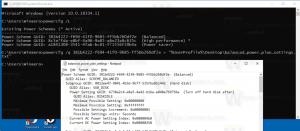Добавете контекстно меню за нулиране на разрешенията в Windows 10
Вчера видяхме как бързо нулиране на разрешенията за файл или папка в Windows 10. За да спестите време, можете да добавите специално контекстно меню. Ето как може да се направи.
NTFS е стандартната файлова система от семейството на операционните системи Windows NT. Започвайки с Windows NT 4.0 Service Pack 6, той поддържа концепцията за разрешения, които могат да бъдат конфигуриран да разрешава или ограничава достъпа до файлове, папки и други обекти локално и над a мрежа.
Разрешения
По подразбиране почти всички системни файлове, системни папки и дори ключове на системния регистър в Windows 10 са собственост на специален вграден потребителски акаунт, наречен "TrustedInstaller". Други потребителски акаунти са настроени да четат само файловете.
Когато потребителят осъществява достъп до всеки файл, папка, ключ на системния регистър, принтер или обект на Active Directory, системата проверява неговите разрешения. Той поддържа наследяване за обект, напр. файловете могат да наследяват разрешения от родителската си папка. Също така всеки обект има собственик, който е потребителският акаунт, който може да задава собственост и да променя разрешенията.
Ако се интересувате от управление на разрешенията за NTFS, вижте следната статия:
Как да поемете собствеността и да получите пълен достъп до файлове и папки в Windows 10
Типове разрешения
Накратко, има два типа разрешения - изрични разрешения и наследени разрешения.
Има два типа разрешения: изрични разрешения и наследени разрешения.
Изричните разрешения са тези, които се задават по подразбиране за обекти, които не са дъщерни, когато обектът е създаден, или чрез действие на потребителя върху недъщерни, родителски или дъщерни обекти.
- Наследените разрешения са тези, които се разпространяват към обект от родителски обект. Наследените разрешения улесняват задачата за управление на разрешенията и осигуряват последователност на разрешенията между всички обекти в даден контейнер.
По подразбиране обектите в контейнер наследяват разрешенията от този контейнер, когато обектите са създадени. Например, когато създадете папка, наречена MyFolder, всички подпапки и файлове, създадени в MyFolder, автоматично наследяват разрешенията от тази папка. Следователно MyFolder има изрични разрешения, докато всички подпапки и файлове в него имат наследени разрешения.
Ефективните разрешения се основават на локална оценка на членството в групата на потребителя, потребителските привилегии и разрешения. В Ефективни разрешения раздел на Разширени настройки за сигурност страницата със свойства изброява разрешенията, които ще бъдат предоставени на избраната група или потребител въз основа единствено на разрешенията, предоставени директно чрез членство в групата.
Чрез нулиране на ефективните разрешения ще възстановите NTFS разрешенията за файлове и папки обратно към техните наследени разрешения по подразбиране.
Добавете контекстно меню за нулиране на разрешенията в Windows 10
Преди да продължите, уверете се, че вашият потребителски акаунт има административни привилегии.
За да добавите Нулиране на контекстното меню на разрешенията в Windows 10, направете следното.
- Изтеглете следния ZIP архив: Изтеглете ZIP архив.
- Извлечете съдържанието му във всяка папка. Можете да поставите файловете директно на работния плот.
- Деблокирайте файловете.
- Щракнете двукратно върху Добавяне на нулиране на разрешенията в контекстното меню.reg файл, за да го обедините.
- За да премахнете записа от контекстното меню, използвайте предоставения файл Премахване на Reset Permissions Context Menu.reg.
Командата на контекстното меню е достъпна за файлове:
За папки се появява като подменю. Оттам можете да нулирате разрешенията само за избраната папка или да обработите всички нейни файлове и подпапки.
Как работи
Контекстното меню изпълнява следните команди:
- нулиране на разрешенията за файл:
icacls "пълен път до вашия файл" /нулиране. - нулиране на разрешенията за папка:
icacls "пълен път до папката" /нулиране. - нулиране на разрешенията за папка, нейните файлове и подпапки:
icacls "пълен път до папката" /reset /t /c /l.
PowerShell се използва за повишаване на привилегиите за icacls процес, като го стартирате като Администратор в екземпляр на командния ред.
Това е.
Свързани статии:
- Бързо нулирайте разрешенията за NTFS в Windows 10
- Добавяне на контекстно меню за вземане на собственост в Windows 10
- Разрешения за архивиране на файлове и папки в Windows 10
- Добавяне на контекстно меню за разрешения за преглед в Windows 10
- Добавяне на контекстно меню на собственика на изглед в Windows 10
- Как да възстановите собствеността на TrustedInstaller в Windows 10
- Как да поемете собствеността и да получите пълен достъп до файлове и папки в Windows 10